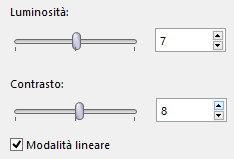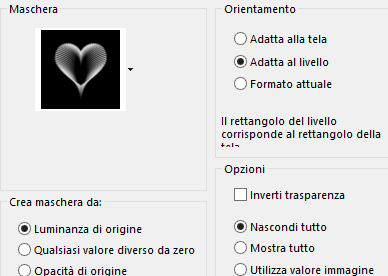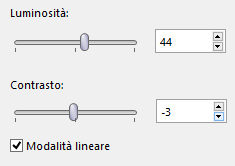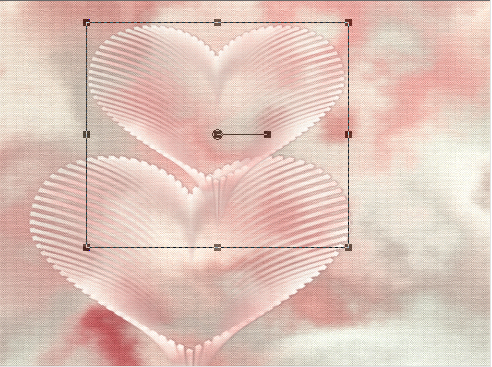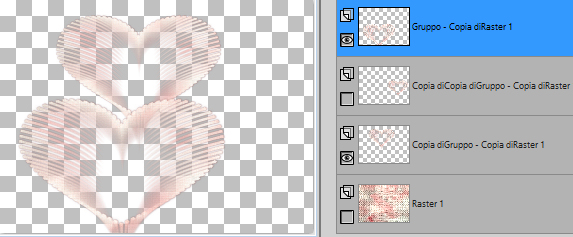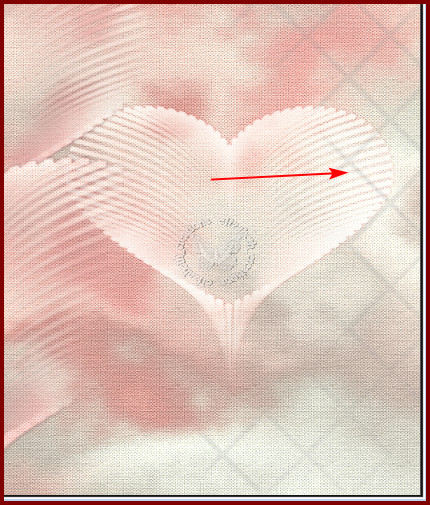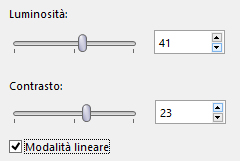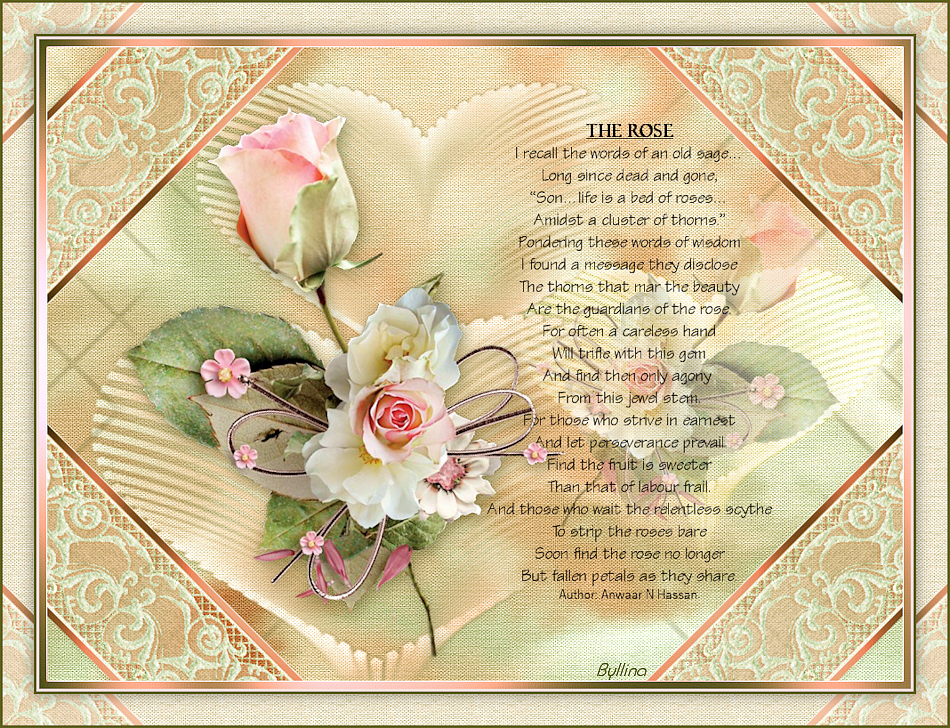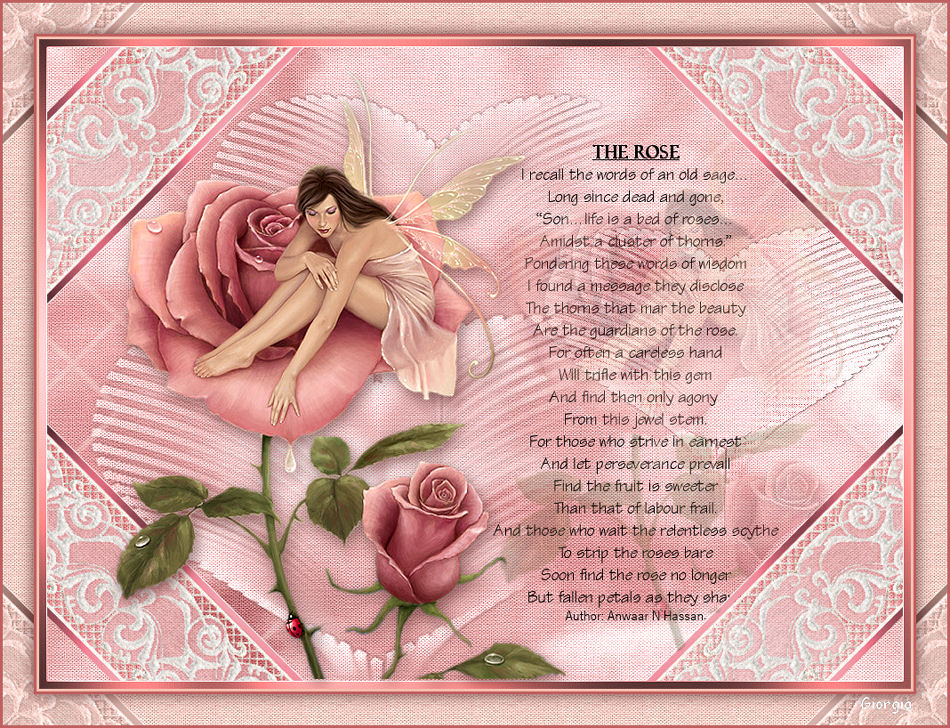Preparazione Metti la selezione "the_rose" nella cartella selezioni di psp Metti la maschera "heart_1217491091_masques" nella cartella maschere di psp
1. Tavolozza dei materiali: colore di primo piano #c26f7d e colore di secondo piano #9d9d9d 2. Apri "background". 3. Modifica/Copia. 4. Apri una nuova immagine trasparente di 980 x 730 px. Selezioni/Seleziona tutto. 5. Modifica/Incolla nella selezione. Deseleziona tutto. Se necessario applica il viraggio secondo i tuoi colori. 6. Regola/Sfocatura/Sfocatura gaussiana: raggio 70. 7. Effetti/Plug in/Unlimited 2/Distortion Filters/Smelter 1: 135. 8. Effetti/Plug in/Unlimited 2/Paper Textures/Canvas, Fine: 88 / 173. 9. Effetti/Plug in/Adjust/Variation: 1 clic su Original e 1 clic su Darker e dai Ok. 10. Regola/Luminosità e contrasto/Luminosità e contrasto:
11. Regola/Messa a fuoco/Accentua messa a fuoco. 12. Livelli/Duplica. 13. Livelli/Carica maschera/Da disco e scegli "heart_1217491091_masques":
14. Livelli/Unisci/Unisci gruppo. 15. Effetti/Effetti 3D/Sfalsa ombra: 0 / 1 / 78 / 7 / colore #512328. 16. Regola/Luminosità e contrasto/Luminosità e contrasto:
17. Attiva lo strumento puntatore (lettera K) per posizionare correttamente il livello: posizione X= 54,00 - posizione Y = 300,00 Disattiva lo strumento puntatore. 18. Livelli/Duplica. Immagine/Ridimensiona all'80% (tutti i livelli non spuntato). Sposta sopra:
19. Livelli/Disponi/Sposta giù. Cambia la modalità di miscelatura del livello da normale a luce netta. 20. Livelli/Duplica. Immagine/Ridimensiona all'80% (tutti i livelli non spuntato). Posiziona nel lato destro:
21. Abbassa l'opacità del livello a 87. 22. Chiudi la visibilità di questo livello e del livello di sfondo. Posizionati su uno dei livelli rimanenti:
Livelli/Unisci/Unisci visibile. 23. Selezioni/Carica selezione/Da disco e scegli "the_rose". 24. Premi il tasto Canc della tua tastiera. Deseleziona tutto. 25. Riapri la visibilità dei livelli chiusi in precedenza. Posizionati sul livello che sta in cima (Uniti). Livelli/Nuovo livello raster. Clic tasto destro del mouse per riempire con il colore di secondo piano. 26. Apri l'elemento "lattice" e riduci ad icona. 27. Torna al tuo lavoro principale. Livelli/Nuovo livello di maschera/Da immagine e scegli "lattice": spunta luminanza d'origine ed inverti i dati della maschera. 28. Livelli/Unisci/Unisci gruppo. 29. Abbassa l'opacità del livello a 60. 30. Usa lo strumento gomma per rimuovere parte della maschera visibile attraverso il cuore nella parte destra:
31. Apri l'elemento "inner_corners". Modifica/Copia e incolla come nuovo livello. 32. Effetti/Plug in/Adjust/Variation: 1 clic su Original e 2 clic su Darker e dai Ok. Se necessario applica il viraggio secondo i tuoi colori. 33. Livelli/Nuovo livello raster. Riempi con il colore di primo piano. 34. Effetti/Plug in/Graphic Plus/Cross Shadow con la configurazione predefinita. 35. Selezioni/Seleziona tutto. Selezioni/Modifica/Contrai di 9 px. 36. Premi il tasto Canc della tua tastiera. Deseleziona tutto. 37. Effetti/Effetti di bordo/Aumenta di più. 38. Regola/Luminosità e contrasto/Luminosità e contrasto:
39. Apri il tube "2_roses". Modifica/Copia e incolla come nuovo livello. 40. Immagine/Rifletti/Rifletti orizzontalmente. Posiziona nel lato destro:
41. Abbassa l'opacità del livello a 26. 42. Modifica/Incolla come nuovo livello (il tube è ancora in memoria). 43. Immagine/Immagine/Ridimensiona al 120% (tutti i livelli non spuntato). 44. Immagine/Ruota per gradi: 20 a sinistra e nessuna casella spuntata sotto. Posiziona come da lavoro finale. 45. Effetti/Effetti 3D/Sfalsa ombra: 6 / 3 / 60 / 25 / colore #512328. 46. Apri l'elemento "verse". Modifica/Copia e incolla come nuovo livello. Posiziona nel lato destro. Livelli/Disponi/Sposta giù. 47. Aggiungi la tua firma con un font di tua scelta. 48. Immagine/Aggiungi bordatura simmetrica di 3 px colore #f5e3df. Immagine/Aggiungi bordatura simmetrica di 3 px colore #c26f7d. Immagine/Aggiungi bordatura simmetrica di 35 px colore #f5e3df. 49. Seleziona quest'ultima bordatura con la bacchetta magica (tolleranza 0 e sfumatura 0). 50. Effetti/Plug in/Unlimited 2/Paper Textures/Canvas, Fine: 187 / 87. 51. Selezioni/Inverti. 52. Selezioni/Innalza selezione a livello. 53. Effetti/Effetti 3D/Sfalsa ombra: 0 / 0 / 50 / 25 / colore #512328. 54. Deseleziona tutto. 55. Posizionati sul livello di sfondo. Apri l'elemento "outer_corners". Modifica/Copia e incolla come nuovo livello. Se necessario applica il viraggio secondo i tuoi colori. 56. Effetti/Plug in/Adjust/Variation: lascia la configurazione in memoria. 57. Immagine/Aggiungi bordatura simmetrica di 3 px colore #c26f7d. Immagine/Ridimensiona a 950 px di larghezza (tutti i livelli spuntato). Salva in formato jpeg. Altra versione con tube di Mary Tutorial
Le vostre meraviglie - Grazie! La mia tester Giorgia
Tutorial tradotto da Byllina il 30 maggio 2021 |